IPad Home გაზიარების გზამკვლევი
ისიამოვნეთ მუსიკით და ფილმებით სახლში მედიის ჩატვირთვისა და თქვენს მოწყობილობაზე ადგილის დაკავების გარეშე iPad. გამოყენება iTunes მუსიკისა და ფილმების სტრიმინგისთვის მოწყობილობებს შორის Home Sharing გამოყენებით. გადაიტანეთ თქვენი მუსიკის ან ფილმების კოლექციის სტრიმინგი თქვენს iPad-ზე ან იმპორტირეთ მუსიკა თქვენი დესკტოპის კომპიუტერიდან თქვენს ლეპტოპში. შეუთავსეთ სახლის გაზიარება Apple ციფრული AV ადაპტერი ფილმის გადასაცემად თქვენი კომპიუტერიდან თქვენს HDTV-ზე. ამ მახასიათებელს აქვს რამდენიმე უპირატესობა Apple TV სხვა მოწყობილობის საჭიროების გარეშე.
ეს ინსტრუქციები ვრცელდება გაშვებულ მოწყობილობებზე iOS 9 და მოგვიანებით.
როგორ დავაყენოთ სახლის გაზიარება iTunes-ში
iTunes-სა და iPad-ს შორის მუსიკის გასაზიარებლად, ჩართეთ iTunes Home Sharing.
PC ან Mac კომპიუტერზე გახსენით iTunes.
-
აირჩიეთ ფაილი > მთავარი გაზიარება > ჩართეთ სახლის გაზიარება.
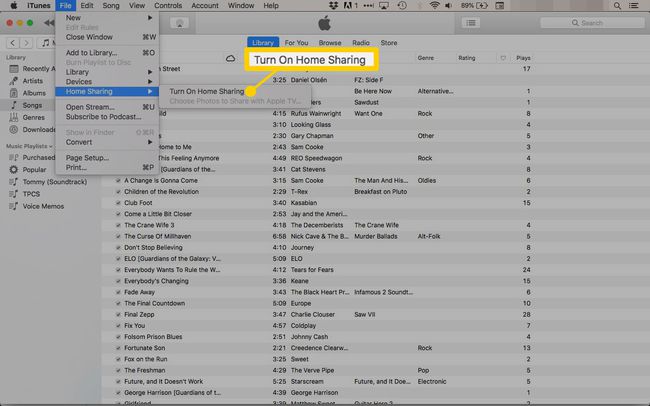
-
შედით თქვენით Apple ID და პაროლი.
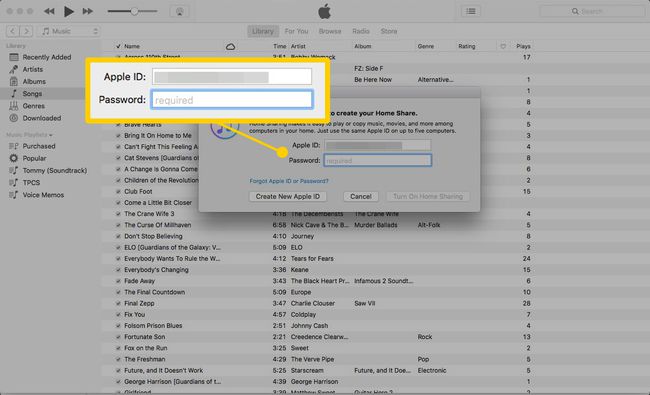
-
სახლის გაზიარების ჩართვას შეიძლება რამდენიმე წუთი დასჭირდეს.
ფუნქცია ხელმისაწვდომია მხოლოდ მაშინ, როდესაც iTunes ღიაა თქვენს კომპიუტერში.
-
iTunes-ს აქვს სხვა პარამეტრები, რაც სახლის გაზიარებას უფრო კომფორტულს ხდის. ამ პარამეტრებზე წვდომისთვის გადადით iTunes მენიუ და დააწკაპუნეთ პრეფერენციები.

-
გადადით გენერალი ჩანართი თქვენი მუსიკალური ბიბლიოთეკის სახელის შესაცვლელად. თქვენ მიერ არჩეული სახელი არის ის, რასაც მოძებნით თქვენს iPad-ზე.
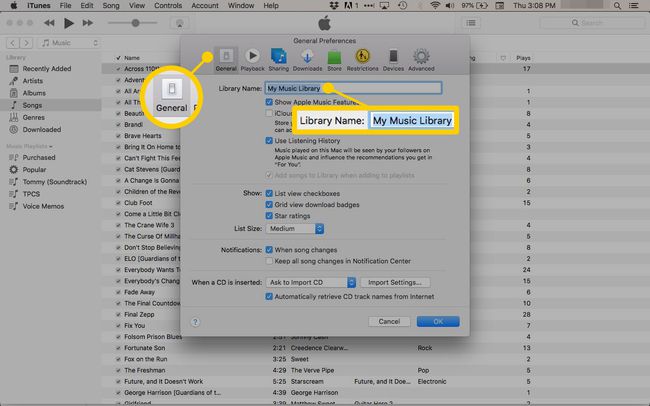
თქვენი iTunes ბიბლიოთეკა მზად არის სახლის გაზიარებისთვის.
სახლის გაზიარების ჩართვის შემდეგ, სხვა კომპიუტერები, რომლებშიც ჩართულია iTunes Home Sharing, ჩამოთვლილია iTunes-ის მარცხენა პანელში და გამოჩნდება თქვენი დაკავშირებული მოწყობილობების ქვეშ.
სახლის გაზიარების გამოყენება მხოლოდ კომპიუტერებსა და მოწყობილობებს შეუძლიათ, რომლებიც დაკავშირებულია სახლის ქსელთან.
როგორ დავაყენოთ სახლის გაზიარება iPad-ზე
iPad Home Sharing-ის დაყენებით, შეგიძლიათ გააზიაროთ მუსიკა, ფილმები, პოდკასტი და აუდიოწიგნები. ეს ნიშნავს, რომ თქვენ გაქვთ წვდომა თქვენს მუსიკასა და ფილმების კოლექციაზე iPad-ზე ადგილის დაკავების გარეშე.
-
Გააღე iPad პარამეტრები.

-
შეეხეთმუსიკა.
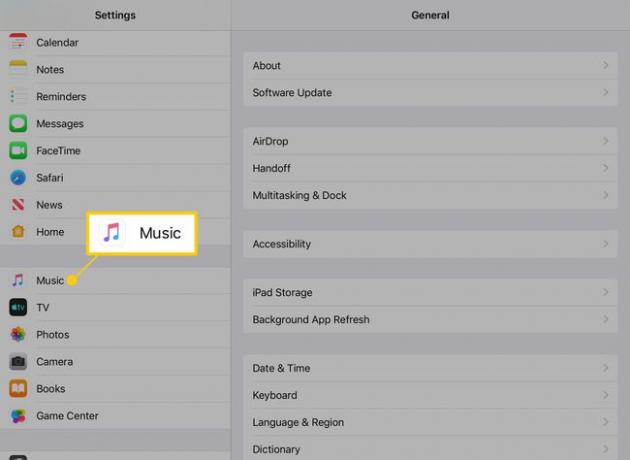
-
ში მთავარი გაზიარება განყოფილებაში, მითითებულია ელფოსტა, რომელიც დაკავშირებულია Apple ID-სთან დაყენებულ სახლში გაზიარებისთვის. თუ ის არ არის იგივე, რაც იყენებდით iTunes-ზე, შეეხეთ მას სწორ ანგარიშში შესასვლელად.
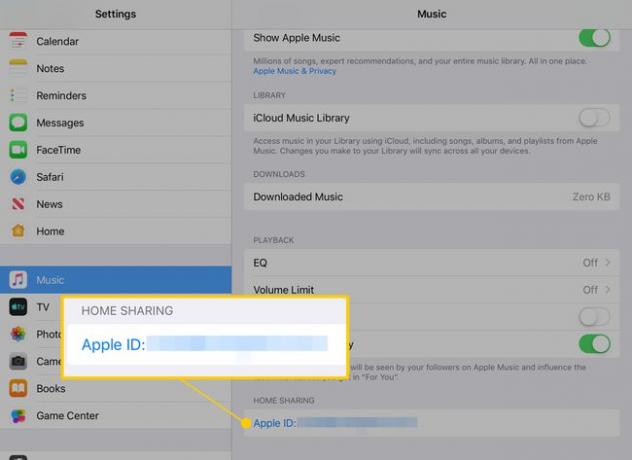
იმავე Apple ID-ის გამოყენებასთან ერთად, დაუკავშირეთ iPad და კომპიუტერი თქვენს Wi-Fi ქსელს.
გააზიარე მუსიკა iPad-ზე
სახლის გაზიარების გამოსაყენებლად თქვენს მუსიკასა და ფილმებზე წვდომისთვის თქვენს iPad-ზე:
-
გაშვება The მუსიკა აპლიკაცია.
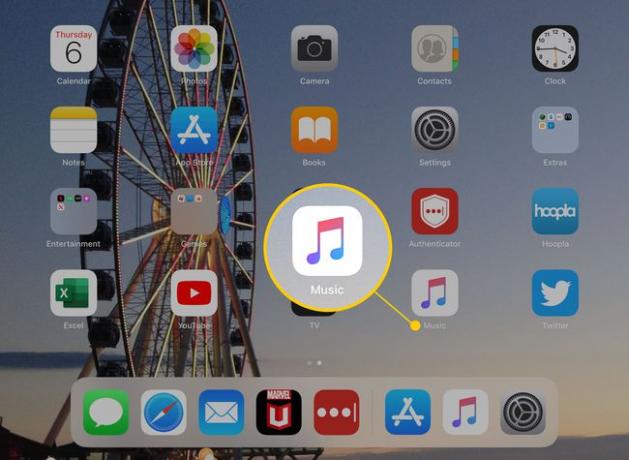
-
შეეხეთ ბიბლიოთეკა ჩანართი.
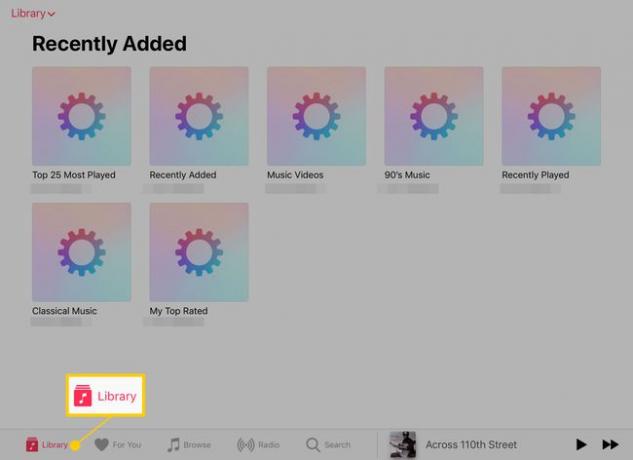
-
შეეხეთ ბიბლიოთეკა ჩამოსაშლელი ისარი.

-
აირჩიეთ მთავარი გაზიარება.

-
შეეხეთ თქვენი iTunes ბიბლიოთეკის სახელს კომპიუტერზე მუსიკაზე წვდომისთვის.

თუ თქვენ შექმენით დასაკრავი სიები iTunes-ში, დასაკრავი სიები გამოჩნდება მუსიკის აპში iPad-ზე.
გააზიარეთ ფილმები iPad-ზე
Home Sharing ამატებს მენიუს Apple TV აპს, რომელიც წვდება iTunes-ში შენახულ ფილმებს. აი სად ვიპოვოთ იგი.
ფილმები, რომლებიც შეიძინეთ Apple ID-ის გამოყენებით iPad-ზე, თქვენს Apple TV ბიბლიოთეკაშია.
-
Გააღე Apple TV აპლიკაცია.

-
შეეხეთ ბიბლიოთეკა ჩანართი.
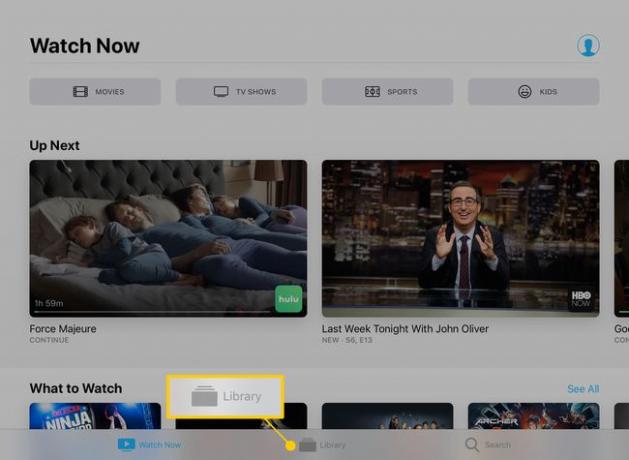
-
შეეხეთ მთავარი გაზიარება, შემდეგ აირჩიეთ თქვენი iTunes ბიბლიოთეკა.
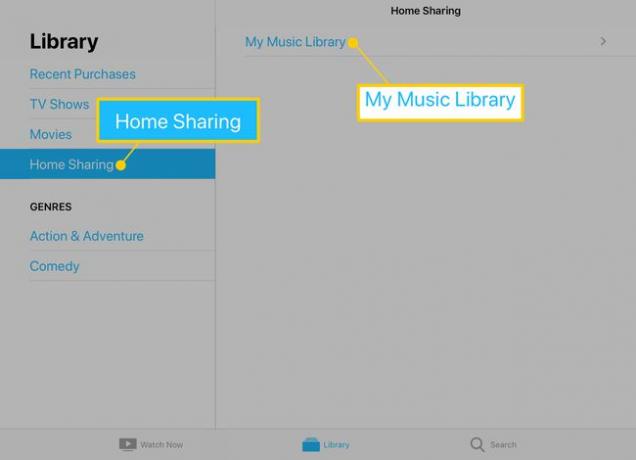
იმის გამო, რომ Apple TV აპი შეიცავს თქვენს ანგარიშზე შეძენილ ფილმებს, ფილმებთან Home გაზიარების გამოყენება საუკეთესოდ მუშაობს, თუ იყენებთ მეგობრის ან ოჯახის წევრის Apple ID-ს.
